Как посмотреть время проведенное в приложениях
В очередной раз замечаешь, что вместо того, чтобы писать курсовую или диплом тратишь очередной час времени листая ленту ВКонтакте или Инстаграме? Хочется уже наконец посмотреть, куда вылетают эти часы залипания в телефон? Для сбора такой статистики на Андроид существуют определенные приложения и инструменты. Посмотреть такую статистику на самом деле не составялет труда и делается либо встроенными в систему настройками, либо дополнительными приложениями. Я собрал для вас основные программы для этого, а также каким образом можно посмотреть на какие приложения мы тратим больше всего времени без установки программ на определенных марках телефонов. Где и как это посмотреть разберем в этой статье.
Содержание
Как посмотреть статистику приложений на Xiaomi
Если вы искали, каким образом можно посмотреть статистику использования приложений на телефонах Xiaomi, то прочитать об этом можно у нас на сайте в статье Как посмотреть сколько времени проводишь в приложениях на Xiaomi.
Где посмотреть сколько времени проводишь в телефоне Samsung
Если вы искали, каким образом можно посмотреть статистику использования приложений на телефонах Samsung, то прочитать об этом можно у нас на сайте в статье Как посмотреть сколько времени проводишь в приложениях Samsung.
Собираем статистику использования приложений на Андроид 9
На Андроид 9 появился инструмент, который показывает, на что мы тратим свое время в телефоне. Он долгое время находился в бета-тестировании, но уже доступен всем владельцам телефонов с Андроид 9. Возможно, некоторые производители убрали его из своих прошивок, поэтому поищите его в Google Play. Приложение называется “Цифровое благополучие” ссылка на его в магазине. Не забудьте, для этого нужна 9-я версия Андроида на телефоне. Программа не работает с более низкой версией Андроида.
Программа находится в Настройках телефона под именем “Цифровое благополучие”. Сразу после входа будет показана информация по используемым приложениям и времени в них проведенных. Нажимая на каждое приложение, можно получить более подробную статистику использования по дням, а также настроить оповещения от приложения и таймер использования.
Таймер использования нужен, чтобы ограничить время использования программы. Установив таймер на 15 минут, мы не сможем воспользоваться программой после того, как поработали в ней это время.
Кроме этого, в программе есть функция “Отдых”, которая помогает людям перед сном. Начиная с указанного вами времени, телефон переходит в режим “Не беспокоить”, включается Ночной режим, а цвета телефона становяться в режиме “Оттенки серого” т.е. изображение на телефоне будет серым.
Посмотреть, работает ли приложение у вас на телефоне, можно если открыть его в Google Play. Если оно не совместимо, то так об этом и будет написано, а если установлено, то предложит вам его удалить, что означает, что оно у вас уже установлено.
Как узнать на какие приложение мы тратим время в StayFree
Программа StayFree предназначена для контроля времени, которое мы проводим в программах на телефоне. При первом запуске программа выведет список всех установленных приложений на телефоне, за которыми мы хотим следить. Список из этих программ будет показан на главном экране программы, где будет отображаться общее время работы с приложением, а также общее время работы с телефоном. На каждое приложение можно повесить таймер времени. Это время, которое мы можем работать с программой, после превышения которого, сработает будильник.
Помимо этого в программе можно посмотреть историю, которую можно выгрузить в документ Excel или сделать скриншот графика.
В премиальном режиме вы получите: отсутствие рекламы; вход в программу по ПИН коду; новый тип будильника “блок”, который не позволит работать с программой после окончания времени; а также виджет на домашний экран.
Вам решать, стоит ли это 0,56$ в месяц или можно обойтись бесплатной версией.
Статистика по использованию приложений в программе Social Fever
Программа Social Fever еще один трекер приложений, которое помимо показа использования приложений может вам показать сколько раз вы разблокировали телефон, общее время работы телефона, а также поможет вам в трекере социальной активности и достижений. Но так как нас интересует только аспект использования приложений, мы не будем останавливаться на этом.
Чтобы начать трекер приложений нужно нажать на иконку справа внизу и выбрать те приложения, которые нужно отслеживать. На каждое приложение необходимо установить лимит использования. Это, к сожалению, обязательно. После каждого дня использования можно посмотреть статистику по использованию. Для этого нужно выбрать соответствующий раздел, которые переключаются по квадратным иконкам внизу экрана. Кроме этого, в шторке уведомлений появится иконка, которая будет отображать некоторую общую информацию: количество разблокировок, сколько времени вы потратили на отслеживаемые приложения, время работы экрана.

В этом разделе можно посмотреть статистику по использованию всех приложений за любой период.
На Android чтобы узнать время, проведённое в любом приложении, откройте Настройки. Здесь перейдите в раздел Приложения и уведомления, затем нажмите Время использования.
Если вы задавались вопросом сколько времени было потрачено в мобильных играх или приложениях, то найти ответ не так уж и сложно. В Android и iOS есть встроенный счётчик времени, который работает с момента первого запуска смартфона.
Android

На iOS перейдите в Настройки, а затем нажмите на пункт Аккумулятор. Отобразится список приложений с данными о расходе аккумулятора за сутки и неделю.
При нажатии на пункт Активность в приложениях отобразится время, потраченное в приложениях за указанный период.
Как посмотреть, сколько времени вы проводите в Инстаграме
Как узнать, сколько времени вы проводите в приложениях
Как посмотреть активность телефона?
Android. На Android чтобы узнать время, проведённое в любом приложении, откройте Настройки. Здесь перейдите в раздел Приложения и уведомления, затем нажмите Время использования. В этом разделе можно посмотреть статистику по использованию всех приложений за любой период.
Как проверить, сколько времени был включен экран на Android девайсе:
Перейдите в раздел «Настройки» > «Экранное время» и нажмите «См. всю активность» под диаграммой. Здесь вы можете просмотреть сведения об использовании, задать ограничения для приложений из категории «Часто используемые» и посмотреть, сколько раз вы брали устройство в руки или получали уведомления.

-
Откройте «Настройки» Android, пролистайте их немного вниз и перейдите к разделу «Цифровое благополучие и родительский контроль».
В актуальных версиях ОС Android просмотр экранного времени, затрачиваемого на использование установленных на мобильном девайсе приложений, является одной из возможностей функции «Цифровое благополучие и родительский контроль». Для того чтобы получить доступ к этим сведениям, выполните следующее:
Вариант 1: «Цифровое благополучие и родительский контроль»

Посмотреть экранное время на смартфонах и планшетах с Андроид можно в одном из разделов мобильной ОС. Каком именно и насколько детально – зависит от ее версии, а иногда и от фирменной оболочки, разрабатываемой производителем.
-
Установите приложение по представленной выше ссылке и запустите его.
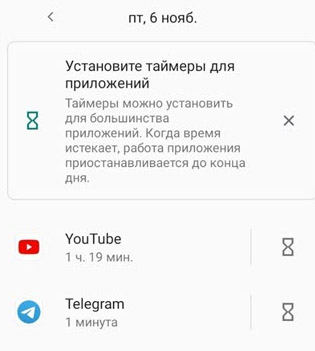
Этим способом решаются многие вопросы, связанные с использованием телефона в качестве развлечения. Родитель сможет контролировать применение смартфона или отводить ребёнку определённое время для игр.
Необходимо открыть настройки и записать его в строку, которая находится в верхней части экрана. И начать поиск. Данные будут отображаться в списке по каждому установленному в телефоне приложению.
Каким образом узнать экранное время при помощи встроенного функционала:
Родительский контроль в телефоне Андроид
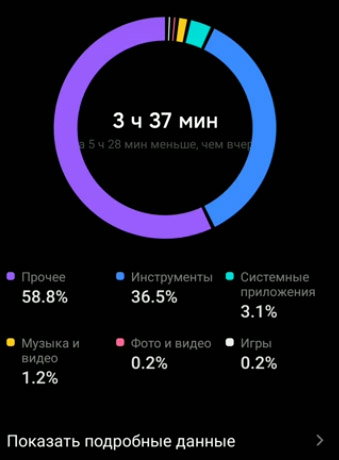
Ежедневно пользователи проводят в среднем в своём мобильном телефоне около 4 часов . Это очень много с учётом того, что на работу и дела отводится приблизительно 12 часов. Получается около трети времени человек проводит впустую. Мобильное приложение «Контроль экранного времени» сможет научить владельцев смартфона пользоваться им правильно. И только в действительно необходимых случаях.
Функция просмотра экранного времени будет полезна для родителей, которые хотят оградить своих детей от бесполезных игр. Это позволяет сделать мобильное устройство на базе операционной системы Андроид. Есть встроенные средства, которые могут быть полезными в этом пользователю.
Большинство устройств с Android имеют функцию родительского контроля. Если её нет, можно скачать приложение от Гугл — Family Link . Оно позволяет настроить доступ к устройству ребёнка родителями. Таким образом появится возможность даже удалённо запрещать ребёнку использовать телефон для развлечений, в то время, когда он должен делать уроки. Или выполнять другие свои обязанности.
В последнее время мобильные устройства отнимают массу времени у пользователей. Где бы мы не находились, смартфон часто находится в наших руках. Появляется необходимость узнать точное время, которое мы проводим в приложениях. Каким образом посмотреть экранное время на устройстве Андроид, будет описано далее.
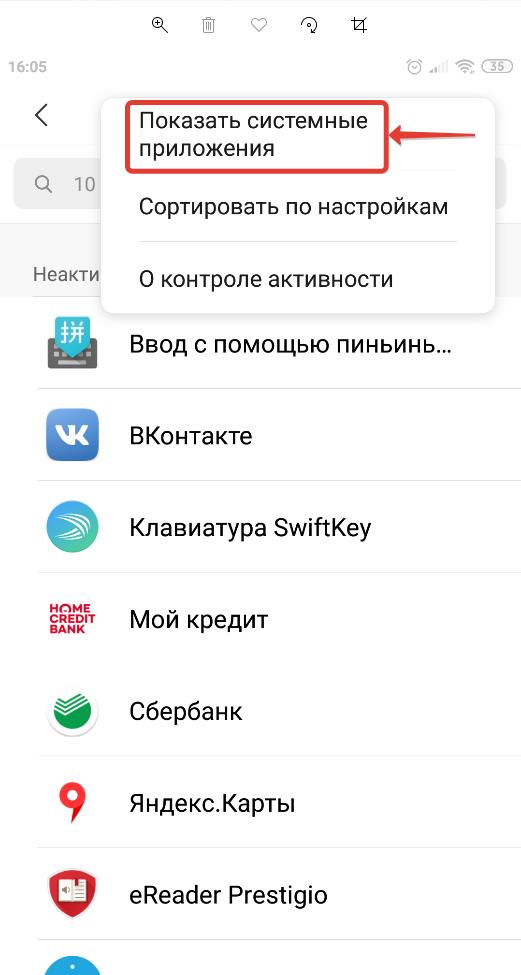
- Зайти в настройки мобильного устройства;
- Перейти в «Питание и производительность» в разделе «Система и устройство»;
- Перейти в контроль активности.
Изменение настроек контроля активности на Android:
Как посмотреть активность приложений на Android в настройках:
Как посмотреть активность приложений на Android

Как посмотреть активность приложений на Android телефоне или планшете:
Это приложение доступно исключительно в оболочке MIUI, его аналоги можно скачать в Play Market.
Контроль активности приложений Android – одна из функций приложения для обеспечения безопасности операционной системы, предустановленного в оболочку MIUI в Xiaomi, которая отвечает за контроль над деятельностью приложений в фоновом режиме, а также позволяет выполнить оптимизацию их работы и снизить расход заряда батареи, увеличив тем самым автономность работы мобильного устройства.
- Необходимо зайти в «Контроль активности»;
- Если системные приложения также нужно настроить, то следует нажать на значок с 3 вертикальными точками в верхнем правом углу, открыв тем самым меню, в котором нужно включить отображение системных приложений;
- Зайти в приложение;
- Установить контроль фоновой активности на нужный уровень.
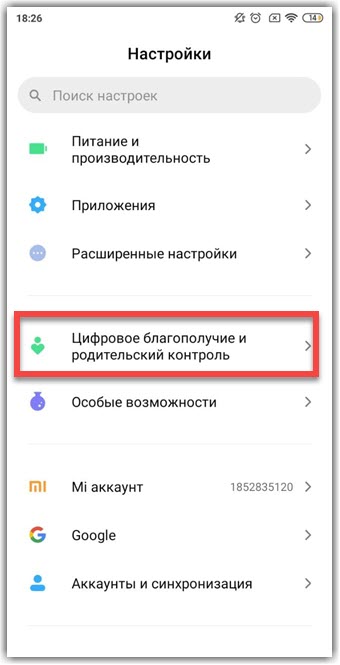
- Открываем настройки смартфона.
- Переходим в раздел «Цифровое благополучие и родительский контроль». Но имейте в виду, что название может быть другим. Оно зависит от установленной прошивки и версии операционной системы.
-
При первом запуске нужно согласиться со всеми правилами и предоставить запрашиваемые разрешения. Процедура стандартная, так что каких-то сложностей возникнуть не должно.
Способ 1: через настройки смартфона
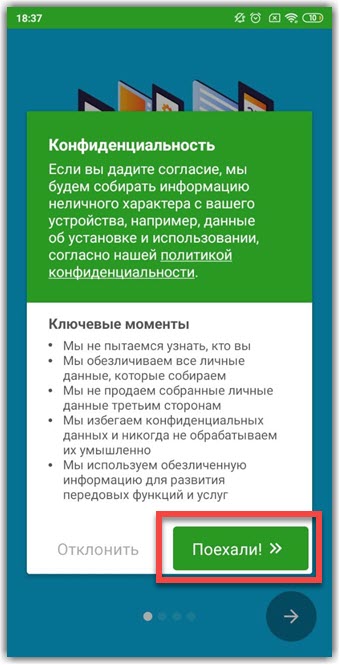
Уже начиная с Android 9 в настройках телефонов появился пункт, отвечающий за родительский контроль и проверку времени активности. Также, при большом желании, вы сможете самостоятельно задать определенные ограничения. Например, на блокировку доступа к наиболее мешающим приложениям. А чтобы отыскать нужную нам вкладку, достаточно воспользоваться пошаговой инструкцией:
Информация об экранном времени
Подробные данные об активности каждого приложения
Стандартный способ для Android – через Настройки, далее Батарея, далее в расширенных настройках есть необходимая информация. Еще есть вариант через системное приложение «Цифровое благополучие», которое также позволяет не только отслеживать, но и ограничивать время, проведенное в том или ином приложении.
Проверяем Хiaomi в инженерном меню
Как посмотреть сколько я сижу в телефоне?
Для получения информации об экранном времени с помощью встроенных инструментов нужно:
— «Процессор» — 5 тапов — отправка отчета; — «Внутренняя память» — 5 тапов — откроется «Информация о телефоне». Здесь можно посмотреть информацию об установленных СИМ — картах, батарее, а так же посмотреть статистику использования смартфона.
В MIUI 12 и выше это находится в настройках. Заходим в Настройки телефона, листаем в самый низ и находим пункт меню “Цифровое благополучие и родительский контроль”. Вот именно он нам и надо. Заходим и сразу видим статистику приложений за день в виде графика.

Время использования в этих версиях Android отображается в миллисекундах (мс). Вы можете сделать расчет по своему усмотрению, или попробовать инструмент преобразования , как это мгновенно превратить их в минуты.
Это .xml простой XML-файл, поэтому вы должны иметь возможность просматривать его в текстовом редакторе. Те , usage-YYMMDD являются data файлы ( charset=binary ) и мой текстовый редактор Kate не мог открыть их в читабельной форме. Тем cat <FILE> не менее, команда делает свою работу, так что, как приложение для Android QuickEdit , не полностью, я должен добавить.
Не забывайте, АБР

Основной шаблон записей в этом .xml файле:
Например, это следующие записи для приложения AFWall + :
Порядок записей: приложение , время последнего использования и время использования .
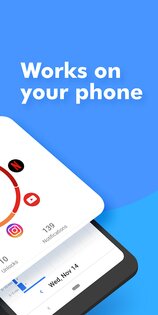
Современная жизнь просто невозможна без социальных сетей и сайтов с медиа ресурсами. Каждый из нас хотя бы пару часов в день уделяет пролистыванию ленты и просмотру видео с ютуба. Но всего должно быть в меру. Что делать, если эти пару часов превращается в статус «онлайн» 24/7? ActionDash откроет вам глаза на реальный мир и сократит время посещения в виртуальном.
ActionDash — помощник по цифровому благополучию, полезное и многофункциональное приложение, которое поможет вам отслеживать сколько времени вы проводите со смартфоном.
Просматривайте собственную статистику экранного времени, контролируйте свои посиделки в социальных сетях, ставьте лимиты, блокируйте навязчивые приложения и многое другое. ActionDash – это просто необходимое приложение в нашу эру технологий. К тому же оно работает в фоновом режиме и никак не повлияет на заряд вашего смартфона!
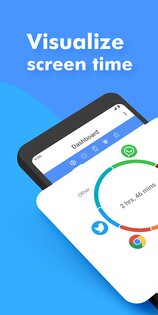
На странице «App Details» утилита подробно покажет, какими системными ресурсами пользуется выбранная программа и сколько ей нужно для работы. Вкладка «Notifications» позволит своевременно получать оповещения от системы мониторинга о новых событиях.
Владельцы смартфонов на Android могут получить статистику использования приложениями системных ресурсов в одном месте благодаря утилите M2AppMonitor. Это «комбайн», который сочетает в себе 10 программ для мониторинга различных показателей мобильного гаджета, включая уровень заряда, расход мобильного трафика, потребление процессорного времени, оперативной памяти и т.д.
Интерфейс утилиты M2 App Monitor состоит из нескольких вкладок. Это «QuickView and Crowd Reports». На ней программа выводит быстрый анализ установленных в гаджете приложений и дает просмотреть тесты других владельцев Adnroid. Последнее позволяет воспользоваться чужим опытом и не повторять пройденных ошибок.
Подробная сводка о расходовании системных ресурсов выбранной программой
Если вдруг стал слишком быстро разряжаться аккумулятор, а пакетные мегабайты стали заканчиваться значительно раньше привычного срока, не стоит винить во всем старую технику и «тяжелые» картинки на сайтах. Возможно, причиной является какая-то программа, создатель которой не смог оптимизировать ее работу. Самый простой вариант – это удалять недавно установленные приложения и наблюдать за поведением гаджета. Но можно поступить проще и продуктивней.
Уровень потребления энергии установленными мобильными программами в активном и фоновом режимах
Загрузить M2 App Monitor можно бесплатно из магазина приложений Google Play.
Если вы не расстаетесь с телефоном и проводите много времени в приложениях, Google Ассистент поможет вам определить "убийц времени" и ограничить доступ к ним. Также это можно сделать через приложение "Настройки".
Примечание. Сейчас эта функция работает только на телефонах Pixel и Android One. Она доступна не на всех языках.
Как узнать, сколько времени вы проводите в приложениях
- Скажите "Окей, Google" или нажмите и удерживайте кнопку главного экрана на телефоне Android.
- Скажите или введите вопрос о том, сколько времени вы провели в приложениях. Например:
- "Сколько времени я сегодня провел в телефоне?"
- "Сколько времени я пользовалась телефоном в среду?"
- "Сколько времени я сегодня провел в [приложении]?"
- Сколько времени я потратила в [приложении] в субботу?
Как ограничить время в приложениях
- Скажите "Окей, Google" или нажмите и удерживайте кнопку главного экрана на телефоне Android.
- Скажите или введите команду для таймера приложений. Например:
- Установи таймер для [приложения] на 15 минут.
- Установи таймер на 30 минут для [приложения].
Когда указанное время закончится, приложение будет заблокировано до конца дня. Таймеры приложений сбрасываются в полночь.
Чтобы открыть приложение до наступления полуночи, вы можете отменить таймер. Скажите или введите команду, например:
- "Остановить таймер для [приложение]".
- "Отменить таймер для [приложение]".
Как задать настройки, помогающие соблюдать режим дня
Вы можете создать расписание, чтобы ограничить использование телефона в определенное время, например когда ложитесь спать.
- Скажите "Окей, Google" или нажмите и удерживайте кнопку главного экрана на телефоне Android.
- Скажите или введите команду, чтобы перейти в спящий режим. Например:
- "Включи режим "Отдых".
- Включи режим "Отдых" в [время].
- При первом включении режима "Отдых" вы можете настроить нужные параметры:
- время включения и выключения режима;
- использование функции "Оттенки серого", которая переводит экран в черно-белый режим;
- использование режима "Не беспокоить";
- использование ночного режима.
Чтобы выключить режим "Отдых" до установленного времени, скажите или введите команду отмены. Например:
Современный мир полон современных девайсов, которые не только помогают пользователю в решении важных дел, но и также забирает огромное количество времени, которого у человека не так много. Телефоны называют вампирами, потому что они полностью поглощают пользователя. Социальная активность и все общение проходит через переписки и мессенджеры, а если говорить про поиск новой информации, то даже здесь можно случайно попасть не на нужный источник, а в социальную сеть.
Как посмотреть, сколько времени проводишь в телефоне встроенными способами
Телефоны забирают много времени. Чтобы пользователь знал реальные цифры, необходимо посмотреть, где в телефоне данная функция находится. Она придумана для того, чтобы человек мог увидеть реальную картину своего времяпровождения в девайсе, сделал для себя определенные выводы и, возможно, ограничил использование телефона.
Более подробно о том, почему стоит ограничить времяпровождение в гаджете и как это лучше всего сделать, можно посмотреть в этом видео
Посмотреть время, которое пользователь проводит в телефоне, можно как и встроенными способами, так и при помощи различных утилит, которые доступны как и на официальных источниках, так и на различных сайтах.
Встроенный способ доступен не на всех телефонах. На некоторых девайсах такой функции нет, поэтому необходимо смотреть, какие утилиты доступны для пользователя, а какие – нет.
На Андроиде посмотреть, сколько пользователь проводит время в телефоне, можно через настройки. Для этого необходимо:
- Зайти в настройки телефона. Они находятся на стартовом экране, если обладатель Андроида не менял расположение иконок. Сама иконка в виде шестеренки на прозрачном фоне;
- После входа в настройки, стоит пролистать до того момента, пока пользователь не найдет специальный раздел под названием «Аккумулятор»;
- Теперь стоит перейти в него и посмотреть полное время, сколько пользователь потратил на ту или иную социальную сеть или же приложение;
- Если необходима сводка за несколько дней, то можно посмотреть 7-дневний период, за который пользователь использовал те или иные программы.

Название разделов, расположение иконок и многое другое зависит от того, какая у человека прошивка телефона. На это необходимо обращать внимание, так как на гаджете может и не быть такой функции.
На Айфоне данный алгоритм практически ничем не отличается. На каждом Айфоне присутствует такой раздел, где пользователь может посмотреть экранное время. Для этого необходимо:

- Зайти в настройки на Айфоне;
- После этого стоит найти раздел под названием «Аккумулятор» и перейти в него;
- Если пользователь все сделал правильно, то ему представится сводка по времени: 24 часа и за последние 7 дней.
Таким образом можно как и на системе iOS, так и на системе Андроид посмотреть то, сколько времени тратится на использование тех или иных социальных сетей. Картина может не порадовать пользователя, ведь частое использование социальных сетей и телефона в целом отрицательно влияет на его здоровье, самочувствие и многое другое.
Как узнать, сколько времени проводишь в телефоне с помощью специальных приложений

Узнать количество затраченного времени можно и при помощи специальных утилит, которые помогают пользователю грамотно распланировать свое время в телефоне. В интернете огромное количество приложений, которые специализируются на этом. Благодаря им можно быстро понять, какие приложения занимают много времени, а в некоторых даже ограничить их доступ.
StayFree
На примере приложения StayFree стоит разобрать работу подобных программ. Для начала пользователю необходимо скачать приложение на свой телефон через официальные источники, а после провести первый запуск.

Далее при первом запуске на экране появятся все приложения, которые установлены на девайсе, а также общее время, которое пользователь тратит на ту или иную утилиту. Также можно посмотреть историю и выгрузить её в дальнейшем в специальную таблицу.

Программа работает как и в бесплатном, так и платном режиме. В бесплатном будет реклама, а в премиум доступны дополнительные функции, отсутствие рекламы, а также блок приложений по входу.
Статистику использования приложений с помощью утилит подобного плана можно легко отслеживать. Удобно, что все они похожи между собой. Функционал имеет минимальные отличия, например, язык и дополнительные функции. Все утилиты стоит закачивать прямо из Плей Маркета, чтобы не допустить попадание вируса.
Как ограничить время в приложениях
Ограничить время использования социальных сетей также можно при помощи приложений. В Айфонах доступен родительский контроль, который также позволяет ограничить использование телефона в целом.
Если рассматривать вышеописанную программку, то в ней также доступно такое ограничение. Устанавливается время и пин-код, с помощью которых будет контролироваться времяпровождение человека в сети. Достаточно кликнуть на ту утилиту, в которой хотелось бы меньше сидеть, и установить время, по истечению которого программа закрывает утилиту и требует пин-код для повторного попадания в неё.
Многие приложения подобного плана предлагают подобную процедуру как и бесплатно, так и при помощи премиум – версий. Ограничение в специальных утилитах иногда может быть неэффективным, так как человек быстро обходит пин-код и продолжает «залипать». Больше ограничение зависит от дисциплины человека, а не от специальных программ.
Ограничение времени и кнопки, отвечающие за него, зависят прежде всего от выбранной утилиты.
Если пользователь борется с телефонной зависимостью, то подобные программы действительно могут повлиять на него, но если у него не будет стремления, то никакие программы ему в этом не помогут должным образом.
Как ограничить время в Айфон

На Айфоне также можно ограничить время. Есть специальная встроенная функция, позволяющая сделать это.
- Необходимо зайти в настройки в специальный раздел под названием «Экранное время». В нем также можно посмотреть, сколько пользователь тратит на ту или иную утилиту.
- После нужно открыть список приложений, которыми пользуется человек и кликнуть на кнопку песочных часов, располагающаяся прямо рядом с утилитой.
- Дальше айфон предложит установить время, по истечении которого система будет закрывать программу и требовать пин-код для входа.
- На айфонах можно даже не скачивать дополнительные программы для того, чтобы поставить определенные рамки по таймингу. Можно воспользоваться теми функциями, которые представлены системой.

Более подробно об этом стоит посмотреть в видео
Обратите внимание! В некоторых телефонах системы Андроид также можно настроить ограничения. Все также зависит от того, какая у обладателя девайса система и как он её использует.
Бонус: лучшие приложение для оптимизации использования смартфона
Оптимизация времени – это важный навык любого современного человека. Если тот сможет качественно распланировать свой день, поставить рамки на использование тех или иных программ, то он сможет считать себя продуктивным и эффективным.
Стоит рассмотреть рейтинг программ, которые специализируются на ограничение утилит и грамотного распределения тайминга пользователя.
Читайте также:


